ubuntu中文在哪调
Ubuntu是一款非常流行的Linux操作系统,不仅速度快、稳定性好,而且还有丰富的软件资源和开源社区支持。但是对于刚接触Ubuntu的用户来说,中文显示可能会出现问题,那么,在Ubuntu中文在哪调呢?
1.查看系统语言设置
首先,我们需要查看系统的语言设置。在Ubuntu18.04及以上版本中,可以通过以下步骤进行设置:
-点击屏幕右上角的设置图标;
-选择“Region&Language”选项卡;
-在“Language”下拉菜单中选择“中文(简体)”或“中文(繁体)”。
如果您使用的是旧版本的Ubuntu,则可以通过以下命令查看当前语言设置:
$locale
如果输出结果中包含“zh_CN.UTF-8”或“zh_TW.UTF-8”,则表示当前系统语言已经设置为中文。
2.修改语言环境变量
如果您发现系统语言设置正确,但是软件界面仍然显示为英文,那么可能是因为语言环境变量没有正确设置。
您可以通过以下命令修改语言环境变量:
$exportLANG=zh_CN.UTF-8
$exportLANGUAGE=zh_CN:zh
$exportLC_ALL=zh_CN.UTF-8
如果您使用的是bashshell,则可以将这些命令添加到~/.bashrc文件中,以便每次启动终端时自动设置语言环境变量。
3.安装中文语言包
如果您发现系统中没有中文语言包,则需要安装相应的语言包。
在Ubuntu18.04及以上版本中,可以通过以下命令安装中文语言包:
$sudoapt-getinstalllanguage-pack-zh-hans
在旧版本的Ubuntu中,则可以通过以下命令安装:
$sudoapt-getinstalllanguage-support-zh
4.修改软件界面语言
有些软件可能不会自动遵循系统语言设置,而是需要手动修改软件界面语言。
例如,如果您使用的是Firefox浏览器,则可以通过以下步骤修改界面语言:
-在地址栏中输入“about:config”;
-搜索“intl.locale.requested”;
-将该选项的值设置为“zh-CN”。
总结
在Ubuntu中调整中文显示并不复杂,只需要正确设置系统语言、修改语言环境变量、安装中文语言包以及修改软件界面语言即可。希望这篇文章能够对初学者有所帮助。
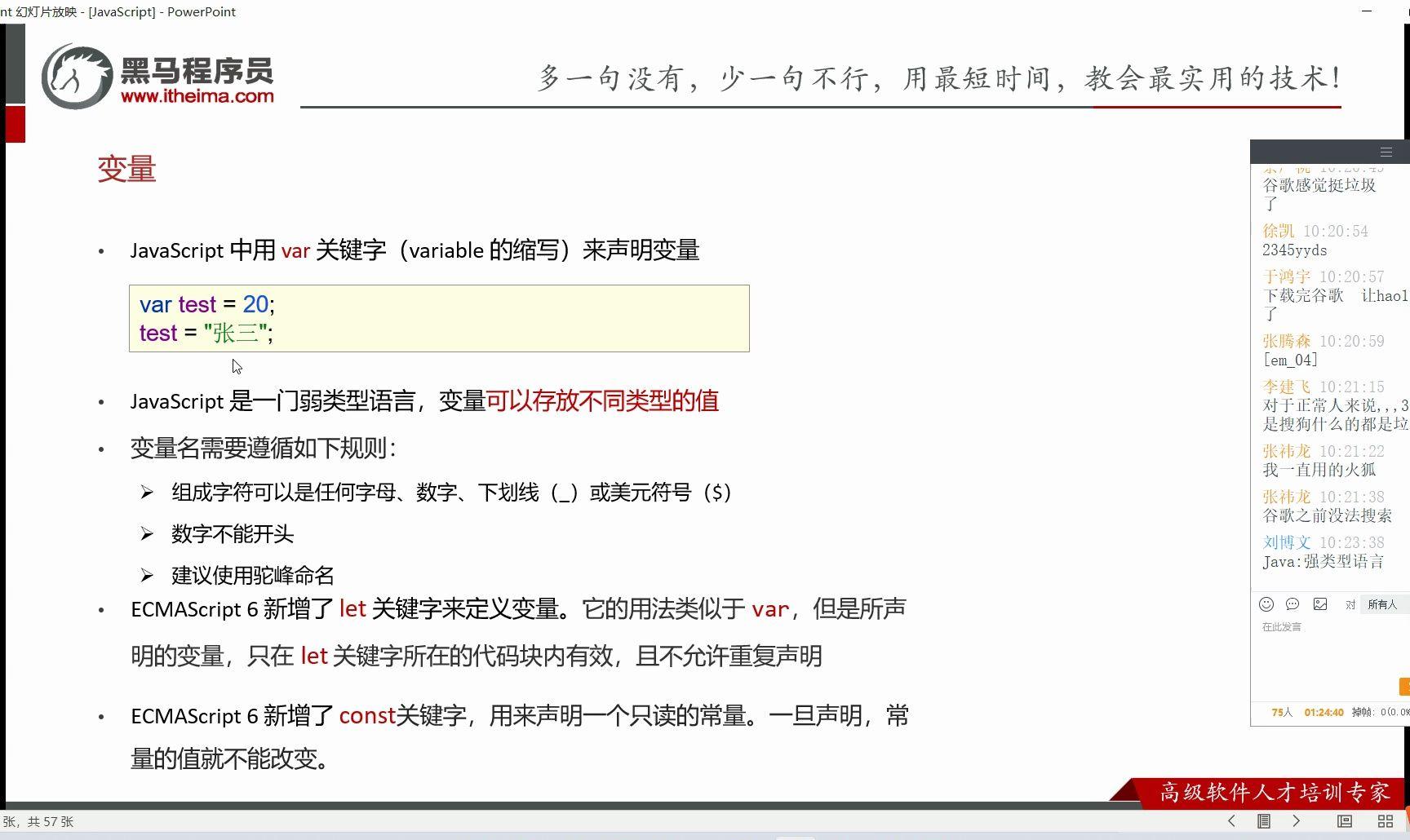
imtoken官网钱包下载:https://cjge-manuscriptcentral.com/software/3503.html
上一篇:surfacepro8运行达芬奇
下一篇:surface pro4 优化
